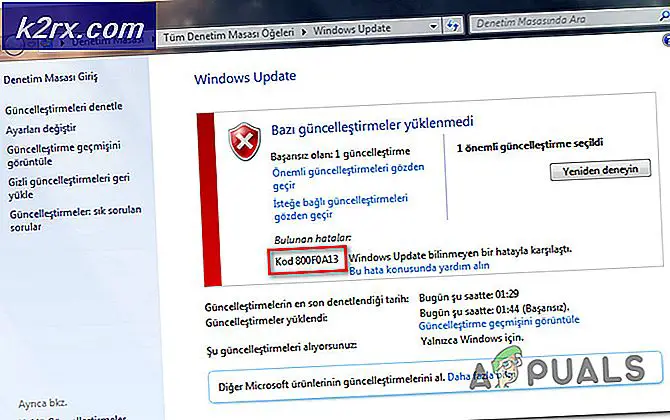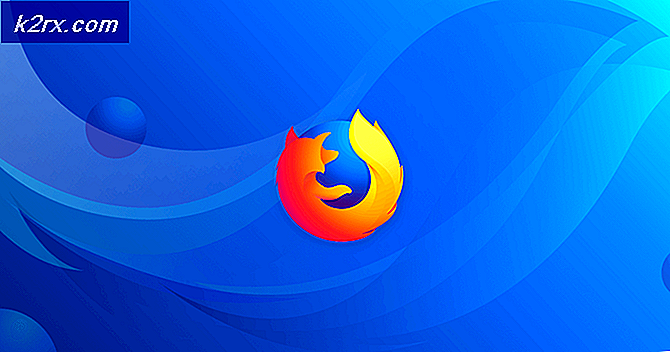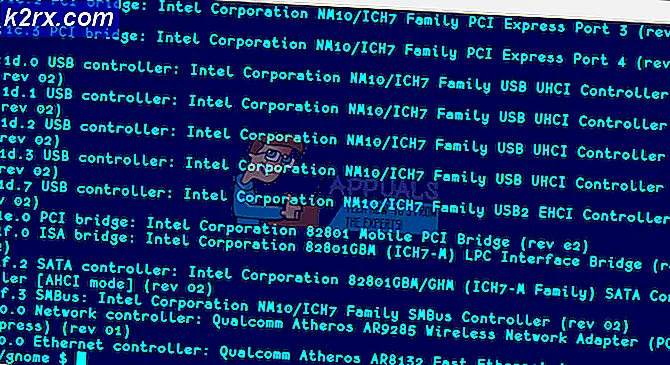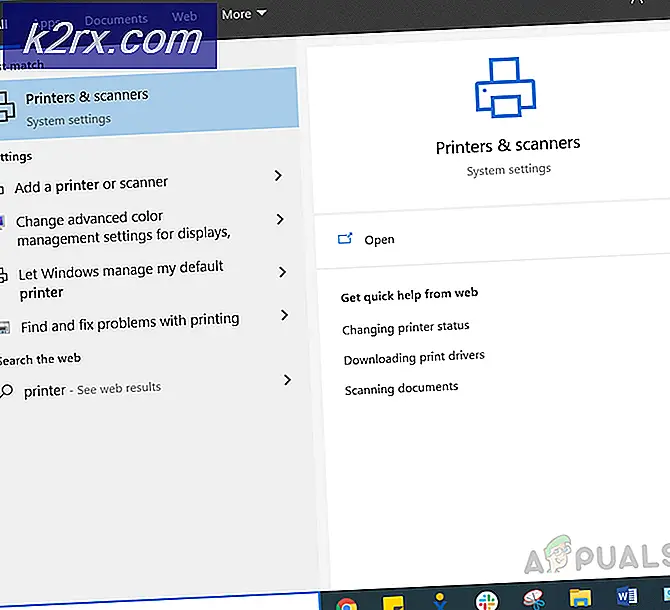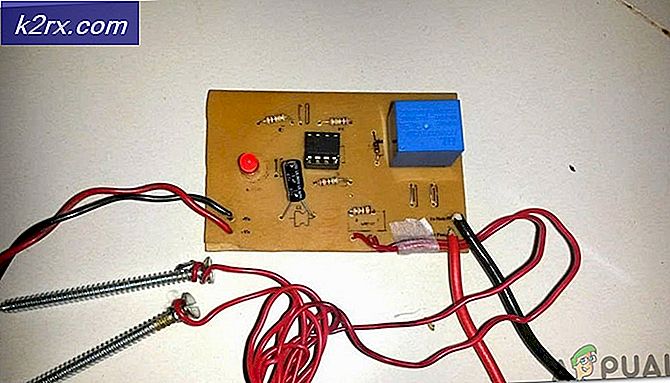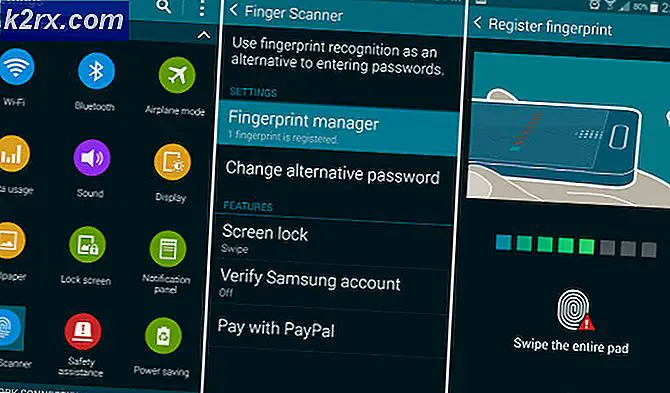Fix: Anslutningen till Microsoft Exchange är otillgänglig i Outlook
Nedan beskrivs det felmeddelande som otaliga Outlook-användare har rapporterat att se när de antingen startar Outlook eller försöker konfigurera Outlook på sina datorer för första gången. Felmeddelandet har en OK- knapp som kan klickas på för att avvisa den, men genom att klicka på OK leder det bara till en dialogruta som dyker upp och frågar efter användarens Microsoft Exchange-server och användarnamn, men skriver in inloggningsuppgifterna och klickar på Nästa gör inte ' t arbetar heller.
Anslutningen till Microsoft Exchange är inte tillgänglig. Outlook måste vara online eller ansluten för att slutföra den här åtgärden .
Outlook är förmodligen den mest använda e-postklienten tillgänglig för Windows operativsystem, och Microsoft Exchange råkar vara en extremt populär e-posttjänst. Det kan därför hända att det inte är en perfekt kopia av originalet. Vad som är värre är att det här problemet är ett hot mot alla versioner av Windows-operativsystemet och alla iterationer av Outlook, vilket innebär att alla Outlook-användare på vilken version av Windows som helst kan påverkas av det. På den ljusa sidan är det dock mycket en användare som påverkas av det här problemet kan göra för att försöka bli av med det och att Outlook framgångsrikt har gränssnitt mot Microsoft Exchange-kontot. Följande är de lösningar som har visat sig vara mest effektiva för att bekämpa och lösa problemet:
Lösning 1: Inaktivera alla tredje parts datasäkerhetsprogram
Det finns massor av datorsäkerhetsprogram från tredje part (antivirusprogram, anti-malware och brandväggsprogram, vad har du) där ute för Windows operativsystemet. Medan alla dessa applikationer har utformats med användarnas bästa i åtanke kan de ibland göra mer skada än de gör bra. Det här är en av dessa fall - Tredje parts datasäkerhetsprogram kan störa Outlook och orsaka en rad olika problem, inklusive den här. I så fall bör du avaktivera (eller ännu bättre avinstallera) alla tredje parts datasäkerhetsprogram som du har installerat på din dator och kontrollera om det blir av med det här felmeddelandet och att Outlook lyckas kommunicera med Microsoft Utbyta.
Lösning 2: Spola datorns DNS
En viss typ av hicka med datorns DNS kan också vara ansvarig för detta problem. Tack och lov kan dock en Windows-dators DNS spolas ganska enkelt. Att spola datorns DNS enkelt:
- Öppna Start-menyn .
- Sök efter cmd .
- Högerklicka på sökresultatet titeln cmd eller Kommandotolken och klicka på Kör som administratör för att starta en förhöjd kommandotolk som har administrativa behörigheter.
- Skriv följande i den förhöjda kommandotolken och tryck på Enter :
ipconfig / flushdns - Stäng det förhöjda kommandotolken .
- Kontrollera om problemet har åtgärdats.
Lösning 3: Ändra din Outlook-profilens krypteringsinställningar
Enligt rapporter kan problem som det här inträffa när du använder Microsoft Outlook för att ansluta till ett Microsoft Exchange-konto med vissa krypteringsinställningar. Om din krypteringsinställningar för din Outlook-profil orsakar problemet för dig, bör du ändra det genom att ändra dem. För att ändra krypteringsinställningarna för din Outlook-profil måste du:
PRO TIPS: Om problemet är med din dator eller en bärbar dator, bör du försöka använda Reimage Plus-programvaran som kan skanna förvaret och ersätta korrupta och saknade filer. Detta fungerar i de flesta fall där problemet uppstått på grund av systemkorruption. Du kan ladda ner Reimage Plus genom att klicka här- Öppna kontrollpanelen .
- Leta reda på posten i Kontrollpanelen och klicka på den.
- Klicka på Visa profiler så att alla dina Outlook-profiler visas.
- Klicka på din standard Outlook-profil för att markera den och klicka på Egenskaper .
- Klicka på E-postkonton .
- Klicka på Microsoft Exchange (skicka från det här kontot som standard) för att markera det och klicka på Ändra .
- Klicka på Fler inställningar .
- I fönstret som öppnas, navigerar du till fliken Säkerhet .
- Under krypteringsdelen kontrollerar du krypteringsdata mellan Microsoft Office Outlook och Microsoft Exchange alternativ.
- Klicka på Apply och sedan på OK .
- Klicka på Nästa och sedan på Slutför för att få ändringarna att träda i kraft.
När du är klar, kontrollera om problemet kvarstår.
Lösning 4: Ta bort din Outlook-profil
Om roten till detta problem ligger i inställningarna eller inställningarna för din Outlook-profil, kan du ta bort din Outlook-profil och skapa en ny från början till den absolut mest effektiva lösningen som du kan använda för att bli av med problemet. För att radera din Outlook-profil måste du:
- Öppna kontrollpanelen .
- Leta reda på posten i Kontrollpanelen och klicka på den.
- Leta reda på din standard Outlook-profil och ta bort den.
När din standard Outlook-profil har raderats, startar du helt enkelt Outlook. Programmet kommer att uppmana dig att skapa en ny profil - allt du behöver göra är att följa anvisningarna på skärmen och skriv in de nödvändiga uppgifterna för att skapa en ny profil. När din nya Outlook-profil har skapats och ställts in som standard, kontrollera om Outlook fortfarande har problem med att ansluta till och gränssnitt till Microsoft Exchange.
Lösning 5: Skapa en ny Outlook-profil manuellt och ställ den som standard
- Öppna kontrollpanelen .
- Leta reda på posten i Kontrollpanelen och klicka på den.
- Klicka på Lägg till .
- Skriv in ett namn för den nya profilen i fältet Profilnamn.
- Ange vad andra uppgifter krävs och följ anvisningarna på skärmen för att skapa den nya profilen.
- När den nya profilen har skapats, ställ den som standardprofil för Outlook att använda genom att se till att alternativet Alltid använda det här profilen är aktiverat och öppna rullgardinsmenyn som ligger direkt under den och klicka på den nya profilen du just skapade för att välja den .
Lösning 6: Starta Microsoft Exchange System Attendant-tjänsten på din Microsoft Exchange-server
Genom att granska hundratals hundratals fall som rör den här specifika frågan med ett Microsoft Exchange-konto på Microsoft Outlook har det upptäckts att problemet inte alltid ligger på kundens sida - i vissa fall kan problemet vara ett server-sida också. Den vanligaste orsaken till problemet på serverns sida är att Microsoft Exchange System Attendant- tjänsten inte körs på Microsoft Exchange-servern. I sådana fall kör Microsoft Exchange System Attendant av någon anledning inte på Microsoft Exchange-servern trots att den är konfigurerad att starta automatiskt.
Allt du behöver göra är att komma till Microsoft Exchange System Attendant- tjänstens Egenskaper på Microsoft Exchange-servern, se till att den är konfigurerad att starta automatiskt i rullgardinsmenyn bredvid Starttyp: klicka på Start om tjänsten inte är redan springa eller på Stop och sedan Starta om det om det redan körs, och det här problemet borde inte vara ett problem för dig. Användare som påverkas av det här problemet, som har fysisk åtkomst till sin Microsoft Exchange-server, har lycka till, men användare som inte kan distribuera denna åtgärd på deras Microsoft Exchange-server i sig bör helt enkelt kontakta den som ansvarar för servern och be dem att göra det.
PRO TIPS: Om problemet är med din dator eller en bärbar dator, bör du försöka använda Reimage Plus-programvaran som kan skanna förvaret och ersätta korrupta och saknade filer. Detta fungerar i de flesta fall där problemet uppstått på grund av systemkorruption. Du kan ladda ner Reimage Plus genom att klicka här